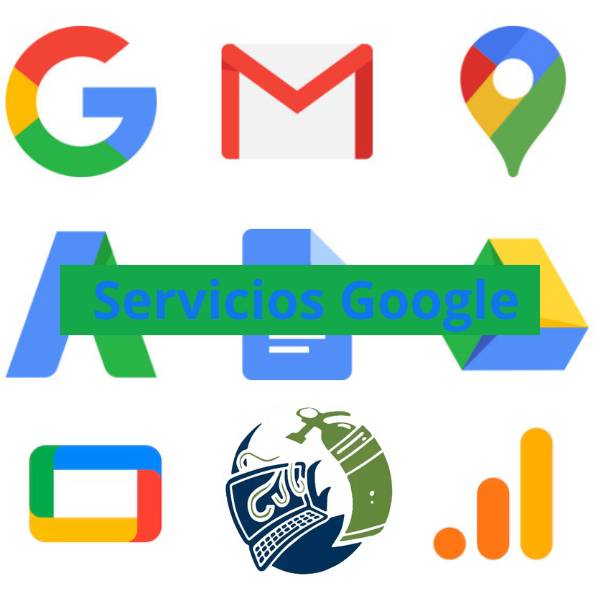Si va a desmontar tu ordenador para desguazarlo, instalar nuevos componentes, limpiarlo o meramente para ver cómo funciona, esta guía te enseña cómo desmontarlo entero y volver a montar todo paso a paso.
Nuestra guía incluye las formas más comunes de montar un ordenador, pero los ordenadores y los fabricantes pueden variar. Si no puedes acceder a un componente en concreto cuando aparece en la guía, mira las instrucciones para desmontar las demás piezas hasta que puedas llegar al componente original o en concreto.
Por lo general, el proceso consiste en desenchufar todos los cables que conectan un componente a otros y, a continuación, retirar la pieza de la carcasa o el chasis. Los componentes pueden fijarse a la carcasa con clips especiales, tornillos o insertándolos en un soporte. En cada caso, no se necesita más que una pequeña cantidad de fuerza para retirar la pieza. Si no se mueve, compruebe si hay más sujeciones que mantengan el componente en su sitio.
Necesitará un destornillador Phillips pequeño y, dependiendo del fabricante de sus componentes, posiblemente un destornillador plano. El metal del interior de la carcasa del ordenador puede ser afilado, por lo que también puede necesitar guantes.
Si va a reconstruir el ordenador, asegúrese de documentar de qué zona ha retirado los componentes, el orden en que lo ha hecho y qué cables están conectados a cada pieza. Puedes hacer fotos antes de cada desmontaje o anotarlo. Lleve también un registro cuidadoso de los tornillos. Mantenga los tornillos con su componente correspondiente, atornillándolos de nuevo en los orificios, ya sea en el componente o en el marco, o pegándolos con cinta adhesiva en la ubicación correcta.

Retire al menos una de las cubiertas laterales, normalmente la derecha si mira hacia la parte frontal del ordenador. Puede que le resulte más fácil acceder a todas las piezas si retira ambas cubiertas laterales; a veces hay tornillos de mariposa en las cubiertas para facilitar el acceso.
Desconecte los cables y retire la unidad de almacenamiento. Generalmente, las unidades de almacenamiento se sujetan mediante varios tornillos. Si tiene una unidad de disco duro, tenga cuidado al mover la unidad, ya que los golpes fuertes pueden dañar las piezas internas.
Extraiga los módulos de memoria (RAM) empujando hacia abajo los clips situados en ambos extremos del módulo. Esto hará que el módulo salte hacia arriba para facilitar su extracción. No toque los conectores dorados de los chips si va a reutilizar los módulos. Si no vas a reutilizar la memoria RAM, averigua cómo se puede utilizar en otras aplicaciones.